Hoe u een visitekaartje maakt met links naar sociale media
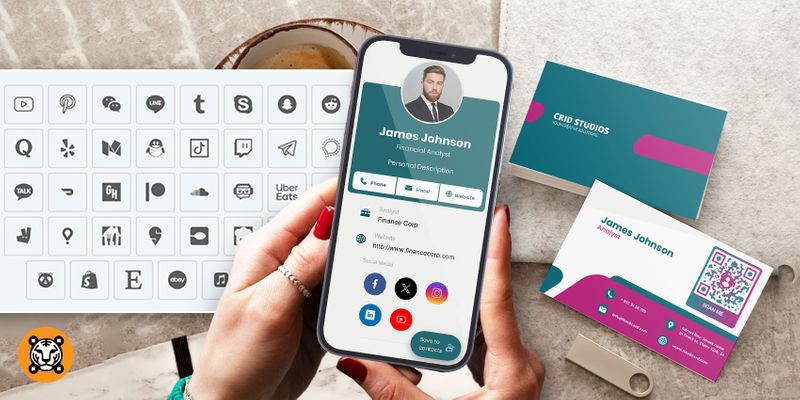
Een visitekaartje met links naar sociale media is een digitaal kaartje waarop uw contactgegevens en social media-handvatten kunnen worden opgeslagen. En het beste deel? U kunt het insluiten in een QR-code, zodat mensen eenvoudig toegang krijgen tot uw bedrijfsinformatie wanneer ze worden gescand.
Met deze tool kunt u een innovatief visitekaartje maken dat u naar meer dan alleen kansen leidt. Het zorgt ervoor dat uw bedrijf zich onderscheidt door het geloofwaardig en professioneel te maken, waardoor u betekenisvollere relaties kunt opbouwen.
U moet een vCard QR-code maken met behulp van een QR-codegenerator. Vervolgens kunt u deze aangepaste QR-code in uw visitekaartjesjabloon plaatsen.
Wil je leren hoe je er een kunt maken? Zoek niet verder, want dit artikel leert u stap voor stap hoe u een visitekaartje kunt maken met uw sociale media-links.
vCard QR-code voor visitekaartjes met links naar sociale media
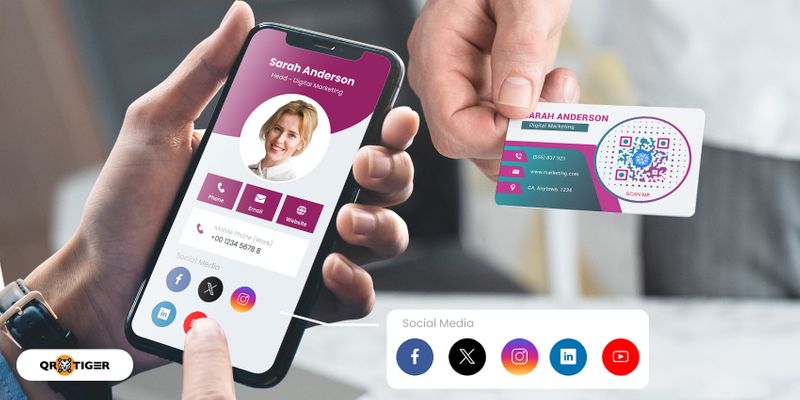
AvCard QR-code is een dynamische QR-code die een digitaal visitekaartje bevat met contactgegevens zoals uw e-mailadres en mobiele nummers. Het kan ook web-URL's en links naar sociale media opslaan.
U kunt deze QR-code op uw visitekaartjes plaatsen om mensen eenvoudig toegang te geven tot uw contactgegevens en sociale media wanneer ze worden gescand.
En als u op zoek bent naar een duurzamere en milieuvriendelijkere optie, kunt u deze QR-code gebruiken als alternatief voor gedrukte visitekaartjes.
11 redenen om een digitaal visitekaartje met links te maken
1. Update uw vCard QR-code
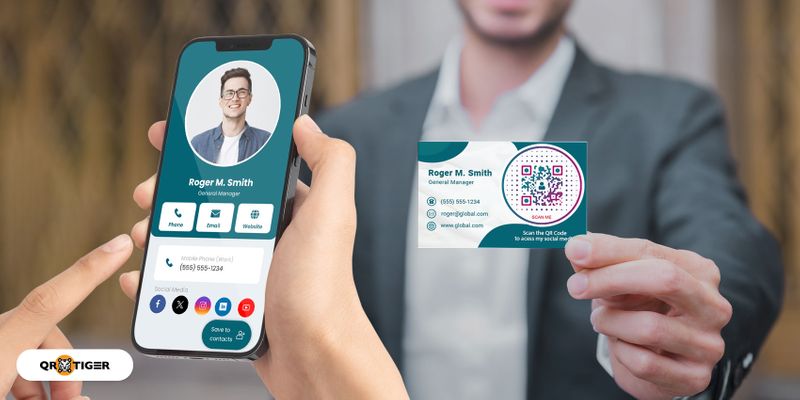
Omdat het wordt aangedreven door technologie, kunt u uw gegevens eenvoudig op aanvraag bijwerken zonder dat u nog een set visitekaartjes opnieuw hoeft af te drukken. Een vCard QR-code wordt gemaakt door een dynamische QR-code, zodat u deze kunt wijzigen in een nieuwe bestemmings-URL.
2. Volgen van QR-codescans
Traditionele gedrukte visitekaartjes bieden geen analyses, waardoor u hun prestaties en betrokkenheid niet kunt volgen.
Digitale visitekaartjes bieden statistieken en inzichten, waarmee u uw strategie voor het opbouwen van relaties kunt verbeteren.
U hebt toegang tot scanstatistieken op het dashboard van de QR-codegenerator wanneer u een vCard QR-code voor uw visitekaartje gebruikt. Hierdoor kunt u analyses eenvoudig monitoren.
3. Uniciteit
U onderscheidt zich van de concurrentie met een e-businesskaart waarop uw sociale media-informatie is opgeslagen.
Het is een geweldige manier om de concurrentie een stap voor te zijn, vooral in de moderne wereld. Het is tijd om een e-businesskaartje te maken als u uw bedrijf wilt onderscheiden van de concurrentie.
4. Bouw vertrouwen en geloofwaardigheid op
Tegenwoordig kijken bedrijven en mensen naar uw sociale netwerk om uw prestaties en sociale status online te zien.
Een digitaal visitekaartje met links zorgt voor een goede merkpersoonlijkheid, waardoor uw bedrijf competent en betrouwbaar overkomt. Het getuigt van professionaliteit waardoor u veel gemakkelijker betekenisvolle relaties kunt opbouwen.
5. Netwerkuitbreiding
Met een visitekaartje met QR-code kunnen mensen u gemakkelijker en sneller vinden op sociale media, waardoor u uw netwerk en uw bedrijf kunt laten groeien.
Hierdoor kunt u ook meer mensen bereiken, waardoor u een toegangspoort creëert tot het vergroten van uw netwerk, zowel in de echte als online wereld.
6. Betere betrokkenheid
Met deze innovatie kunt u boeiende multimedia-inhoud plaatsen, zoals links naar sociale media, video's, afbeeldingen en meer. Het zorgt voor een betere betrokkenheid en ervaring, omdat mensen met slechts een paar tikken toegang hebben tot verschillende informatie.
7. Gemakkelijke toegang
Toegang tot uw sociale media en andere contactgegevens vergt slechts een snelle scan en een paar tikken. Met dit innovatieve visitekaartje hoeft u uw gegevens niet meer handmatig online te typen en te zoeken.
8. Contactbeheer
Het opslaan van uw contact- en sociale-mediagegevens maakt het gemakkelijker voor degenen die Customer Relationship Management (CRM)-systemen of visitekaartjesscanners gebruiken. Het converteren en opslaan van uw belangrijke informatie gaat veel gemakkelijker.
9. Milieuvriendelijk
vCards, ofvirtuele visitekaartjes, zijn milieuvriendelijk. Uw contactgegevens worden onmiddellijk bijgewerkt op de digitale kaart als deze op enig moment veranderen, waardoor u de moeite bespaart om een geheel nieuwe batch kaarten af te drukken.
10. Technisch onderlegd
Geavanceerde visitekaartjes verbeteren de deelbaarheid van uw contactgegevens meer dan traditionele gedrukte visitekaartjes. Je kan nuverbeter uw netwerk omdat u deze direct en gemakkelijk contactloos kunt delen.
11. Interactief
Mensen kunnen direct contact met u opnemen en uw gegevens direct opslaan. In tegenstelling tot een traditioneel gedrukt visitekaartje kunnen ze geen actie ondernemen, maar uw contactgegevens opslaan en handmatig naar uw sociale media zoeken, wat voor sommige mensen met haast een gedoe kan zijn.
Hoe u een vCard QR-code maakt voor uw digitale visitekaartje met links naar sociale media
U kunt eenvoudig online een vCard QR-code maken met behulp van QR TIGER, een toonaangevende software voor het maken van QR-codes. Dankzij de gebruiksvriendelijke interface beschikt u met slechts een paar klikken over uw QR-code.
Na het genereren kunt u de vCard QR-code als detail toevoegen aan de lay-out van uw visitekaartje voordat u deze afdrukt.
Zo maakt u uw vCard QR-code aan:
1. Ga naar QR TIGER en klik op “vCard”
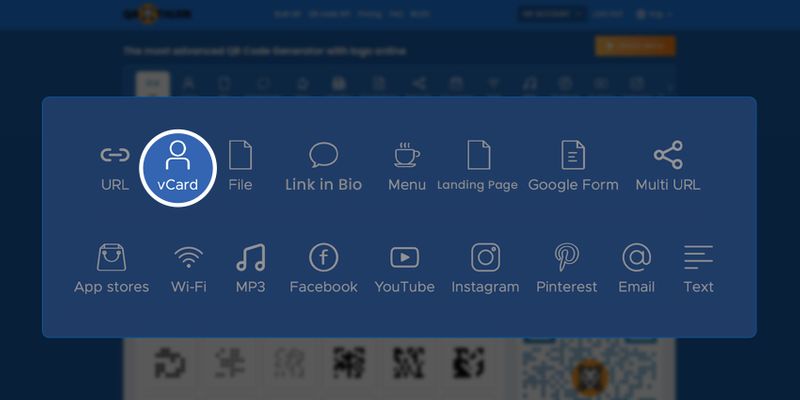
QR TIGER is een gratisQR-codegenerator online met basis- en geavanceerde QR-codeoplossingen. Met deze QR-codemaker kunt u statische en dynamische codes maken en aanpassen aan uw merk.
De gebruiksvriendelijke interface maakt het genereren van QR-codes veel eenvoudiger en sneller, waardoor u niet meer hoeft te navigeren waar u een QR-code moet maken.
Om toegang te krijgen tot deze geavanceerde codes heeft u een account nodig. Heb je er geen? U kunt een account aanmaken en u abonneren op een van onze abonnementen. U kunt zich ook aanmelden voor een gratis proefperiode.
Klik in de rechterbovenhoek op ‘Registreren’ of ‘Inloggen’. U kunt bij het inloggen uw Google-account gebruiken om het invoeren van de gegevens over te slaan.
Nadat u bent aangemeld, klikt u op de optie 'vCard' en vult u de vakjes in met de benodigde informatie, zoals uw naam, organisatie, contactgegevens, adres, enzovoort.
2. Upload een afbeelding, selecteer de gewenste achtergrondkleur en voeg een persoonlijke beschrijving toe
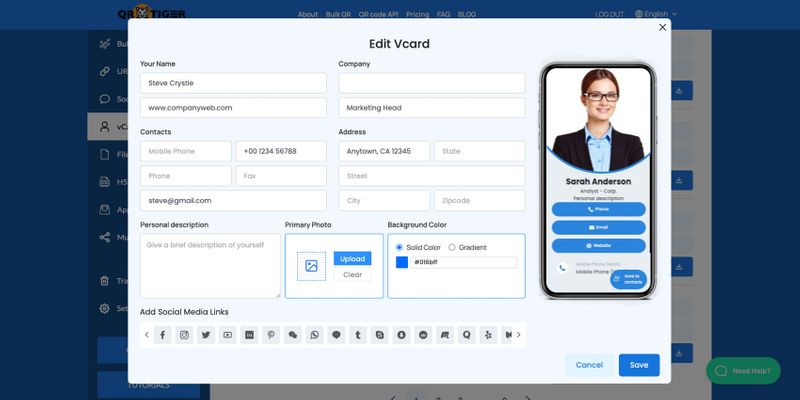
Nadat u de benodigde gegevens heeft ingevoerd, kunt u uw foto of een foto die verband houdt met het bedrijf uploaden.
Dit kan ook uw bedrijfslogo zijn om mensen te laten weten wiens visitekaartje of contactgegevens ze scannen.
Je kunt ook een persoonlijke beschrijving toevoegen, zodat mensen meer over je weten. U kunt hier ook uw elevator pitch schrijven om de interesse van uw connecties te wekken.
Vervolgens weet u hoe u sociale media aan visitekaartjes kunt toevoegen.
3. Voeg links naar sociale media toe en klik op “Dynamische QR-code genereren”
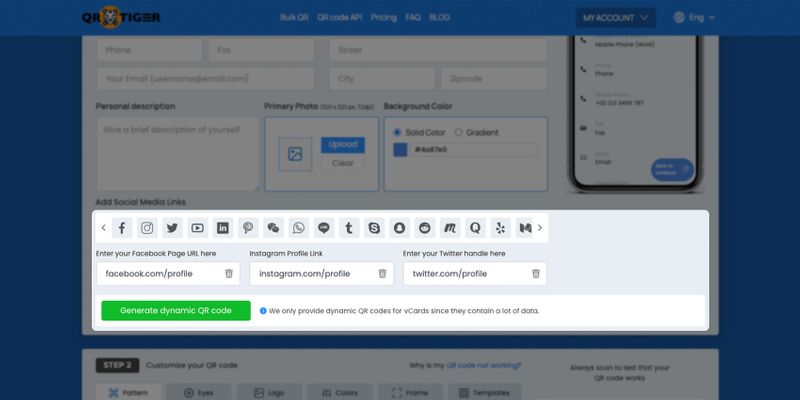
Klik nu op de bijbehorende sociale media-iconen hieronder en voer uw sociale media-links in.
U kunt gegevens zoals sociale-mediaprofielen insluitendynamische QR-codes gemakkelijk.
U kunt uw sociale media-handvatten zoals uw Facebook, Instagram, Twitter, LinkedIn, Tiktok, Youtube, Telegram, Skype en meer toevoegen aan uw virtuele visitekaartje.
Nadat u uw social media-handvatten in de vakjes heeft geplaatst, klikt u op de knop ‘Dynamische QR-code genereren’ in de rechter benedenhoek.
Wacht vervolgens een paar seconden zodat de QR-codegenerator uw vCard QR-code kan maken.
Tip: Als u voor elke site een individuele QR-code wilt maken, kunt u dat doen met behulp van de URL QR-code.
Dit is een onafhankelijke QR-code-oplossing van de vCard. U kunt bijvoorbeeld een individu aanmakenTelegram QR-code of Instagram QR-code.
4. Pas de QR-code aan en voeg vervolgens uw logo toe
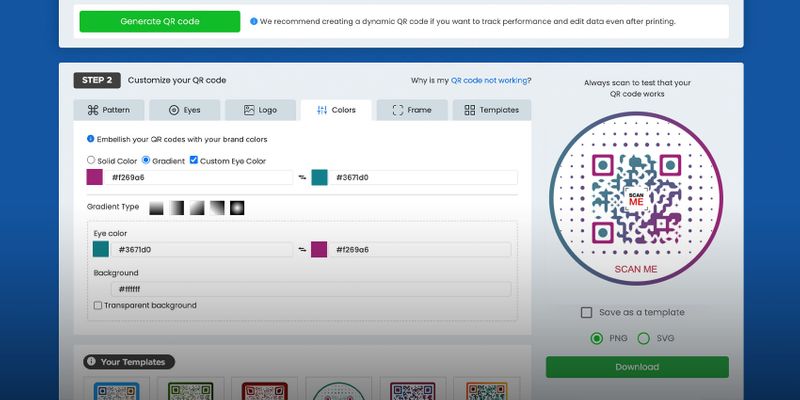
Uw e-visitekaartje met social media-handvatten is nu klaar voor een glans.
Wees creatief en maak uw QR-code aantrekkelijk door de gewenste patronen, ogen, kleuren, frame, lettertype en sjabloon te kiezen.
Het beste is dat u er ook uw bedrijfslogo aan kunt toevoegen.
Probeer de aanpassingstool. Maak je geen zorgen; u kunt uw activiteiten nog steeds “ongedaan maken” tijdens het aanpassen. U kunt uw ontwerp ook opslaan als sjabloon.
5. Voer een testscan uit met uw smartphone
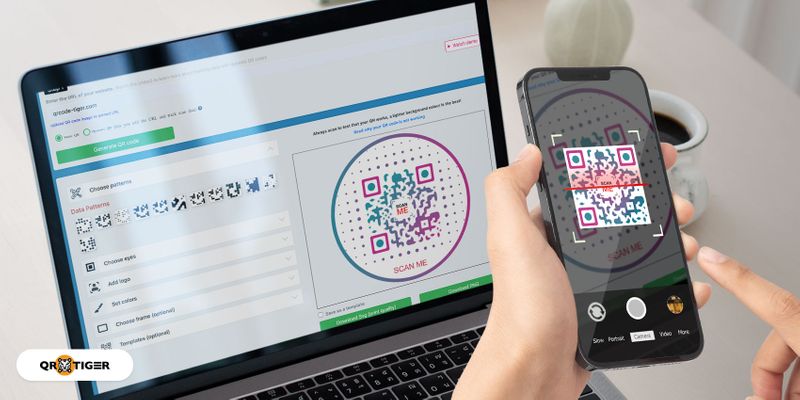
Veel gebruikers zien deze stap vaak over het hoofd, maar het is van cruciaal belang om de efficiëntie van uw QR-code te garanderen. Scan uw QR-code met uw smartphone om te zien of deze leesbaar is.
Hierdoor kunt u eventuele scanfouten of vergissingen in uw gegevens achterhalen en herstellen.
6. Klik op “Klaar met bewerken/downloaden”
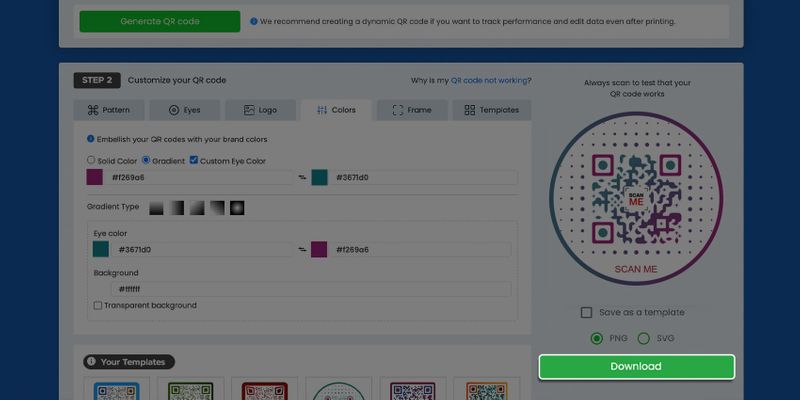
Klik op de knop 'Bewerken/downloaden voltooid' onder de QR-code om uw QR-code als afbeelding op uw apparaat op te slaan.
U kunt deze aangepaste dynamische QR-code toevoegen aan uw visitekaartjesjabloon.
Best practices voor QR-codes
Het is niet genoeg om een aantrekkelijke en efficiënte QR-code te hebben.
U moet ook weten hoe u deze op de juiste manier moet weergeven en afdrukken om de kwaliteit ervan te garanderen en te behouden.
Leer hoe u social media-handvatten in gedrukte vorm kunt weergeven door de onderstaande tips en trucs te volgen:
1. Vermijd het omkeren van de kleuren van uw QR-code
Houd rekening met dejuiste kleurtoepassing op uw gegenereerde QR-codes.
Houd er rekening mee dat de voorgrondkleur donkerder moet zijn dan de achtergrondkleur.
Anders is de QR-code moeilijk te scannen.
2. Gebruik de juiste maat
Pas vóór het afdrukken altijd de juiste maatvoering op uw QR-code toe.
Maak het niet te klein; het maakt de QR-code onherkenbaar, waardoor het aantal scans afneemt.
De aanbevolen afmeting van de QR-code is 1,2 x 1,2 inch.
3. Sla uw QR-code op in SVG-formaat
Pas het SVG-formaat toe bij het opslaan van uw QR-code. Op deze manier ziet uw code er van hoge kwaliteit uit, omdat uw code in een indeling met hoge resolutie wordt opgeslagen.
Voor afdrukken is een SVG-bestandsindeling het beste. U moet echter eerst een account aanmaken voordat u uw QR-code in SVG-formaat kunt downloaden.
4. Pas de juiste plaatsing toe
Afgezien van de juiste maatvoering, een van debest practices voor QR-codes is het toepassen van de juiste codeplaatsing bij implementatie.
Zorg ervoor dat u ze ergens neerzet waar mensen ze gemakkelijk kunnen opmerken.
Maak het toegankelijk voor het publiek, anders is het nutteloos.
5. Optimaliseer de landingspagina
Het is erg belangrijk om ervoor te zorgen dat de landingspagina van uw QR-code is geoptimaliseerd, vooral voor mobiel. Mensen scannen eerder een aantrekkelijke QR-code die naar een geoptimaliseerde landingspagina leidt voor weergave op desktop en mobiel.
Maak een digitaal visitekaartje met QR TIGER
Ben je het beu om gewone, oude visitekaartjes te gebruiken? Profiteer van de moderne technologieën van vandaag en ga voor een digitaal visitekaartje met links naar sociale media.
In tegenstelling tot het traditionele gedrukte visitekaartje maximaliseert dit het potentieel van uw visitekaartje.
U kunt eenvoudig boeiende inhoud en meer informatie delen, zoals contactgegevens en veel links naar sociale media.
Bovendien neemt het niet te veel ruimte in beslag; het is niet nodig om de lange URL's van elke sociale-mediasite te vermelden, waardoor uw visitekaartje er eenvoudig maar verfijnd uitziet.
Het beste is dat het de noodzaak elimineert dat mensen uw contactgegevens handmatig moeten invoeren en online naar u moeten zoeken.
Ontgrendel kansen en maak verbinding met een breder en groter netwerk met een digitaal visitekaartje.
Gebruik de beste QR-codegenerator online om nu uw vCard QR-code te maken.




